Stellen Sie sich vor, Sie befinden sich auf einem Langstreckenflug und haben einige Ihrer Lieblingssendungen von Netflix auf Ihr Telefon heruntergeladen. Doch dann stellen Sie fest, dass die Netflix-App vom Bordunterhaltungssystem nicht unterstützt wird. Wenn diese Videos im MP4-Format vorliegen, können Sie sie problemlos auf jedem Gerät abspielen und ein nahtloses Seherlebnis genießen. In diesem Leitfaden werden verschiedene Möglichkeiten zur Konvertierung von Netflix-Videos in das MP4-Format vorgestellt und die Vor- und Nachteile der einzelnen Methoden erörtert.

Netflix herunterladen – Nahtlos ansehen
Teil 1: Können Netflix-Downloads in MP4 konvertiert werden?
Die Antwort lautet ja, aber nur mit speziellen technischen Mitteln: Die Film- und Fernsehinhalte von Netflix sind mit DRM-Technologie (Digital Rights Management) verschlüsselt, eine Plattform, die keine direkte Konvertierung in MP4-Dateien erlaubt. Um die Formatbeschränkungen zu überwinden, greifen die Nutzer auf Apps von Drittanbietern oder Cloud-Dienste zurück. Damit Sie diese Anforderung effizient und gesetzeskonform erfüllen können, empfiehlt dieser Leitfaden ein bewährtes Sicherheitstool und bietet eine detaillierte Anleitung zu dessen Bedienung.
Teil 2. So konvertieren Sie Netflix auf verschiedenen Geräten in MP4
Hier stellen wir detailliert vor, wie man Netflix-Inhalte in MP4 konvertiert. Jede Methode hat ihre Vor- und Nachteile und Sie können entsprechend Ihren Anforderungen wählen.
Methode 1. Netflix MP4-Download: Über eine Video-Downloader-Software [einfachste]
Durch Reverse Engineering der DRM-Verschlüsselungsprotokoll-Architektur von Netflix hat Keeprix dauerhafte Nutzungsrechte und geräteübergreifende Kompatibilität für urheberrechtlich geschützte Inhalte erreicht. Keeprix unterstützt unbegrenzte Batch-Downloads von MP4/MKV-Videos von Netflix. Die heruntergeladenen Inhalte können dauerhaft und ohne regionale/zeitliche Einschränkungen gespeichert werden. Darüber hinaus bietet Keeprix folgende Produktvorteile:
- Laden Sie Videos im MP4/MPV-Format ohne zeitliche oder regionale Beschränkung herunter und umgehen Sie den DRM-Schutz.
- Speichert Streaming-Videos nach dem Download dauerhaft.
- Bietet superschnelle Downloadgeschwindigkeiten ohne Verzögerungen.
Bitte lesen Sie die Schritte zur Konvertierung von Netflix-Inhalten in MP4 mit Keeprix sorgfältig durch.
Schritt 1: Umgebungs-Konfiguration.
Bitte laden Sie den Keeprix-Client auf Ihren Computer herunter > Starten Sie das Programm nach der Installation.
Schritt 2: Melden Sie sich bei Ihrem Netflix-Konto an.
Wählen Sie die Plattform „Netflix“ auf der Keeprix-Hauptoberfläche > klicken Sie auf „Anmelden“ und geben Sie Ihr Kontopasswort ein.
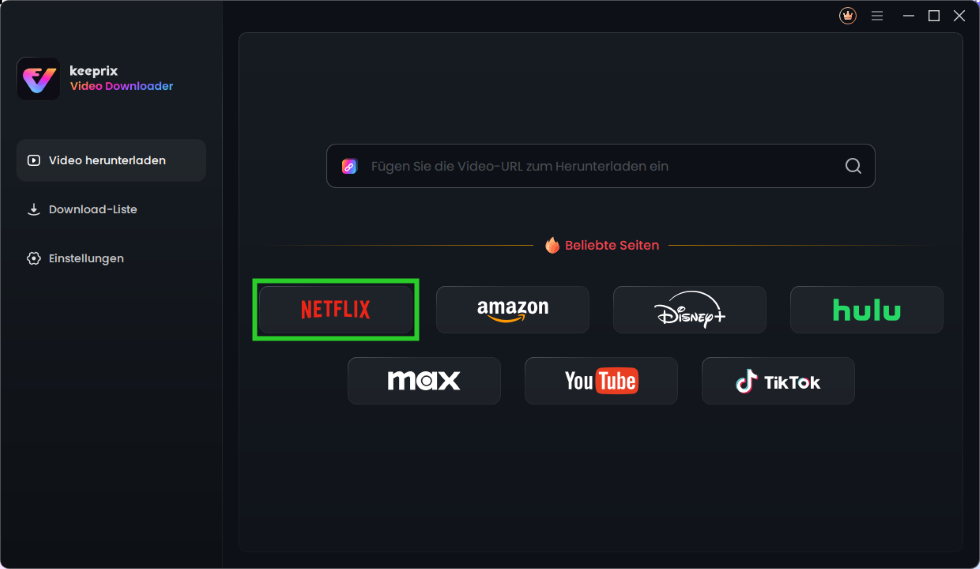
Netflix-Plattform wählen
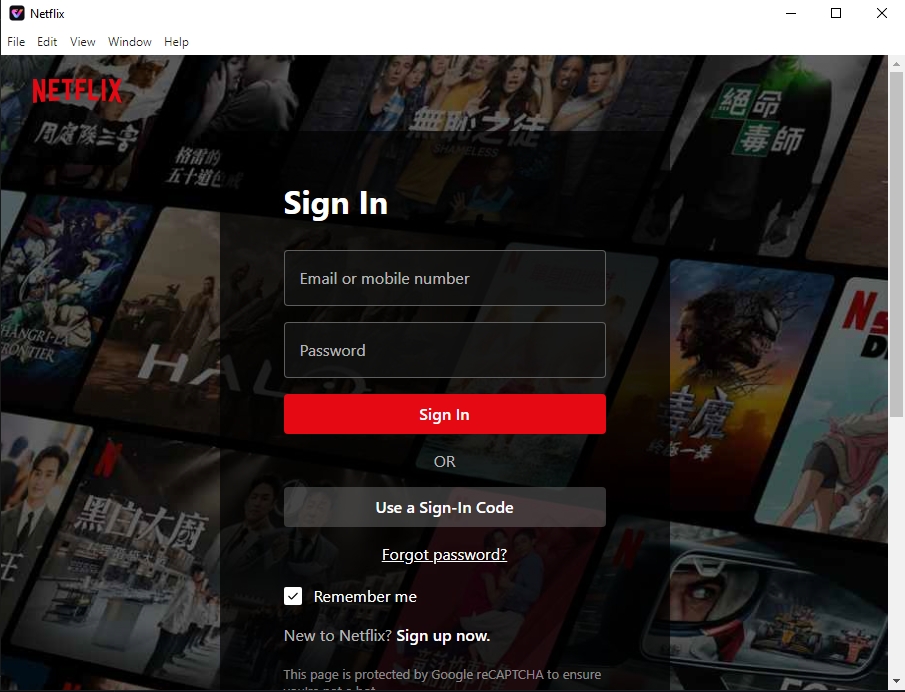
Netflix Konto anmelden
Die Kontoregistrierung dient ausschließlich dazu, korrekte Videoinformationen zu erhalten.
Schritt 3: Wählen Sie „Inhalt herunterladen“.
Bitte fügen Sie den Netflix-Videolink direkt ein oder suchen Sie über den integrierten Browser nach dem Zielfilm > Wählen Sie die Sendung, Serie oder den Film aus, den Sie herunterladen möchten > Klicken Sie auf die Schaltfläche „Herunterladen“.
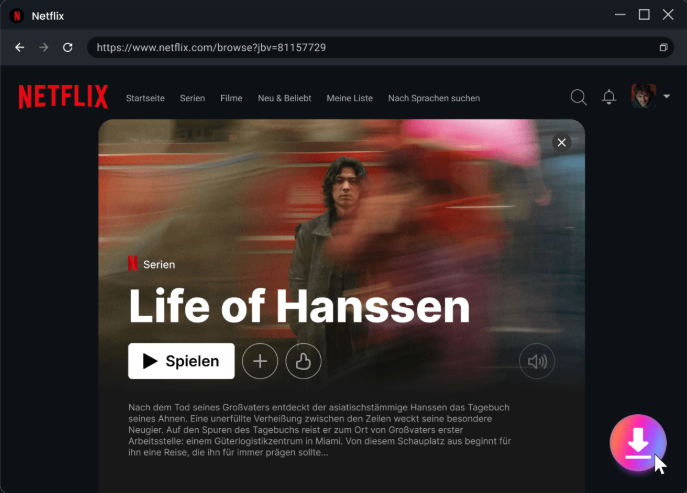
Klicken Sie auf den Download-Button
Schritt 4: Parametereinstellungen.
Sobald das Fenster erscheint, wählen Sie bitte die gewünschte Auflösung, Audio, Untertitel, Untertitel-Typ und Ausgabepfad aus > klicken Sie auf die Schaltfläche „Herunterladen“, um den Video-Downloadvorgang zu starten.
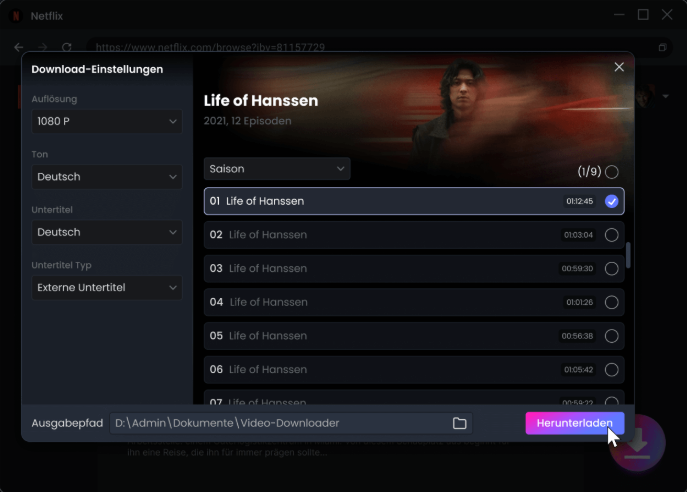
Herunterladen starten
Vor- und Nachteile des Herunterladens von Netflix MP4 über den Video-Downloader Keeprix:
| Vorteil: | Nachteil: |
| 1. Umgehen Sie die Verschlüsselung direkt und laden Sie MP4-Dateien ohne Einschränkungen herunter | 1.Muss auf den Betrieb des Computerclients angewiesen sein (keine mobile Version) |
| 2. Superschnelle Download-Geschwindigkeit, Stapelverarbeitung mehrerer Episoden | |
| 3. Unterstützt unbegrenzte Offline-Wiedergabe, ohne auf ein Netflix-Abonnement angewiesen zu sein |
Lesen Sie weiter
Netflix-Filme auf PC und Laptop herunterladen>
Amazon Prime auf Discord streamen>
Methode 2: Netflix MP4-Download: Über eine Bildschirmaufzeichnung-Software
Neben der Verwendung leistungsstarker Video-Download-Software wie Keeprix können Sie auch die Konvertierung von Netflix in MP4 per Bildschirmaufzeichnung in Betracht ziehen. Aber bevor Sie mit der Bildschirmaufnahme beginnen, müssen Sie Folgendes anpassen:
- Passen Sie die Netflix-Videoqualität auf HD oder höher an.
- Deaktivieren Sie Benachrichtigungen und Popups unter Windows.
- Deaktivieren Sie die automatische Ruhezustandsfunktion unter Windows.
Wenn Sie die Originalqualität von Netflix beibehalten und die aufgenommenen Videos selbst bearbeiten möchten, empfiehlt diese Anleitung OBS Studio. Dies ist eine kostenlose Open-Source-Software. Bitte lesen Sie die folgenden Schritte sorgfältig durch.
Schritt 1: Laden Sie OBS Studio herunter und installieren Sie es:
Besuchen Sie die offizielle Website von OBS Studio>Laden Sie die für Ihr Betriebssystem geeignete Version herunter und schließen Sie die Installation ab.
Schritt 2: OBS Studio einrichten:
Klicken Sie bitte unten rechts auf „Einstellungen“ > Stellen Sie im Reiter „Ausgabe“ das Aufnahmeformat auf MP4 ein> Wählen Sie die Videoqualität und den Speicherpfad aus.
Schritt 3: Aufnahmequelle hinzufügen:
Klicken Sie auf die Schaltfläche „+“ unter dem Fenster „Quelle“ > wählen Sie „Bildschirmaufnahme“ (um den gesamten Bildschirm aufzunehmen) oder „Fensteraufnahme“ (um nur das Netflix-Wiedergabefenster aufzunehmen) > Wählen Sie den Bildschirm oder das Fenster aus, das Sie aufnehmen möchten, und klicken Sie auf „OK“.
Schritt 4: Aufnahme starten.
Öffnen Sie Netflix und spielen Sie das Video ab, das Sie aufnehmen möchten > Gehen Sie zurück zu OBS Studio und klicken Sie unten rechts auf die Schaltfläche „Aufnahme starten“.
Wenn Sie mit der Aufnahme fertig sind, klicken Sie auf „Aufnahme beenden“ und das Video wird automatisch als MP4-Datei gespeichert.
Vor- und Nachteile des Herunterladens von Netflix MP4 mit der Bildschirmaufnahme-Software OBS Studio:
| Vorteil: | Nachteil: |
| 1. Kostenlos und kein DRM-Knack erforderlich. | 1. Die Aufnahmezeit ist lang, insbesondere bei langen Videos. |
| 2. Unterstützen Sie jede Streaming-Plattform, nicht nur Netflix. | 2. Die Videoqualität kann durch die Bildschirmauflösung und die Aufnahmeeinstellungen beeinträchtigt werden. |
Methode 3: Netflix MP4-Download: über Browsererweiterung
Wenn Sie Probleme gerne mithilfe von Technologie lösen, können Sie auch versuchen, Video DownloadHelper (mit FFmpeg) zu verwenden, um einen Netflix MP4-Download durchzuführen. Diese Methode ist relativ kompliziert, bitte lesen Sie das Folgende sorgfältig durch.
Schritt 1: Installieren Sie die Video DownloadHelper-Erweiterung.
Bitte öffnen Sie Ihren Browser > Besuchen Sie die Erweiterungsseite von Video DownloadHelper > Klicken Sie auf „Zum Browser hinzufügen“ und schließen Sie die Installation ab.
Schritt 2: Installieren Sie FFmpeg (zur Konvertierung):
Bitte besuchen Sie die offizielle FFmpeg-Website > Laden Sie die für Ihr Betriebssystem geeignete Version herunter > Entpacken und installieren Sie FFmpeg, merken Sie sich den Installationspfad > Öffnen Sie die Einstellungen der Video DownloadHelper-Erweiterung > Suchen Sie die Registerkarte „CoVideos“ > Legen Sie den FFmpeg-Pfad fest.
Schritt 3: Netflix-Videos herunterladen:
Öffnen Sie Netflix und spielen Sie das Video ab, das Sie herunterladen möchten > Klicken Sie auf das Symbol „Video DownloadHelper“ in der oberen rechten Ecke Ihres Browsers > Wählen Sie den erkannten Videostream aus> Klicken Sie auf die Schaltfläche „Herunterladen“.
Schritt 4: In das MP4-Format konvertieren:
Öffnen Sie die „Download “-Seite von Video DownloadHelper, wählen Sie die heruntergeladene Videodatei aus > Klicken Sie auf die Schaltfläche „Konvertieren“ > Wählen Sie das Ausgabeformat MP4 und warten Sie, bis die Konvertierung abgeschlossen ist.
Nachdem die Konvertierung abgeschlossen ist, können Sie die Netflix MP4-Datei mit jedem Player abspielen.
Vor- und Nachteile des Herunterladens von Netflix MP4 über die Browsererweiterung Video DownloadHelper:
| Vorteil: | Nachteil: |
| 1. Laden Sie Videostreams direkt herunter, ohne lange Aufnahmezeit. | 1. FFmpeg muss installiert werden, was die Bedienung kompliziert macht. |
| 2. Unterstützt mehrere Streaming-Plattformen. | 2. Netflix aktualisiert möglicherweise seine Verschlüsselungstechnologie, wodurch die Erweiterung unwirksam wird. |
Fazit
Diese Anleitung empfiehlt drei Möglichkeiten zum Konvertieren von Netflix in MP4. Egal, ob Sie ein Filmfan sind, der lange Strecken zurücklegen muss, oder ein Technikbegeisterter, der Wert auf die Kompatibilität mehrerer Geräte legt, wir empfehlen Ihnen Keeprix. Dank seiner Effizienz, Sicherheit und Benutzerfreundlichkeit bietet es Ihnen die effektivste Lösung zum Konvertieren von Netflix in MP4.

Keeprix Video Downloader
- Laden Sie Streaming-Videos auf Windows und Mac herunter.
- Keine Beschränkung für die heruntergeladenen Videos.
- Unterstützt das Herunterladen von Netflix, Amazon Prime und mehr.
- Bis zu 4K-Videos ohne DRM-Schutz.



